Tällä hetkellä maailma tuntee kaksi XBOX-mallia - yhden ja 360. Ja tietysti on aikoja, jolloin joudut liittämään konsolin tietokoneeseen tai kannettavaan tietokoneeseen, ja on olemassa useita hienouksia, jotka sinun on ehdottomasti otettava huomioon.
Kuinka yhdistää XBOX 360 kotitietokoneeseesi
Mikä tahansa Xbox 360 -malli voidaan periaatteessa kytkeä tietokoneeseen paikallisen verkon kautta. Tätä voidaan tarvita kahdessa tapauksessa:
- Jos sinun on ladattava uusia pelejä ilmaisen käynnistyksen kautta;
- Jos haluat pelata moninpelissä epävirallisilla palvelimilla.
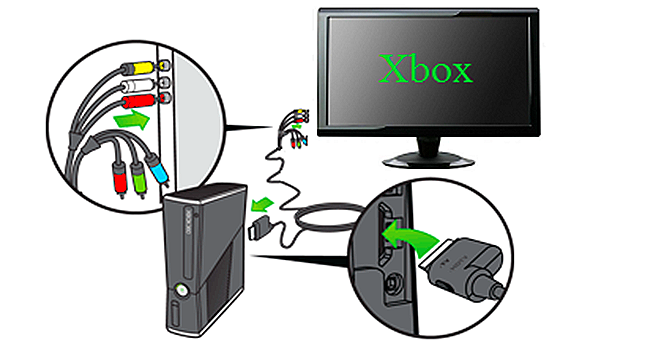
Kuva 1. XBOX 360: n kytkentäkaavio suoraan monitoriin
Totta, jos tietokoneessa on vain yksi verkkokortti (ja 2 on harvinainen tapaus), suositellaan yhteyden muodostamista yksinomaan reitittimen ja liitäntäjohdon kautta - erityinen laitteiden liitäntäjohto.
Määritä XBOX muodostamaan yhteys
XBOX: n valmistelua varten yhteys on suoritettava selkeän vaiheittaisen ohjeen mukaan:
- Poistu oletuskonsolivalikkoon
- Valitse "Järjestelmäasetukset" - "Verkkoasetukset" - "Perusasetukset"
- Aseta seuraavat arvot itse:
- IP - 192.168.0.2
- Mask - 255.255.255.0
- Jätä oletusyhdyskäytävä

Kuva 2. Näyttökuva XBOX 360 -rajapinnasta
Tallennamme asetukset ja jatkamme tietokoneen valmistelua.
Tietokoneen asetukset
Tietokoneen asettamiseksi on ensin ladattava tiedostohallinta, joka tukee ftp-muotoilua. Suosituin ja helppokäyttöisin on FileZilla. Kun olet ladannut sen tietokoneellesi, toimi seuraavasti:
- Kytke konsoli WIFI-reitittimeen ja käynnistä konsoli uudelleen.
- Napsauta päävalikon oikeaa sauvaa ja tallenna IP, joka näkyy näytön vasemmassa alakulmassa.
- Suorita FileZilla-ohjelma tietokoneellasi.
- Paina CTRL + S.
- Siirry "Uusi sivusto" -välilehteen ja anna sille nimi.
- Täytä aiemmin tallennettu tunnus isäntäkenttään, portti 21 ja normaali tulotyyppi.
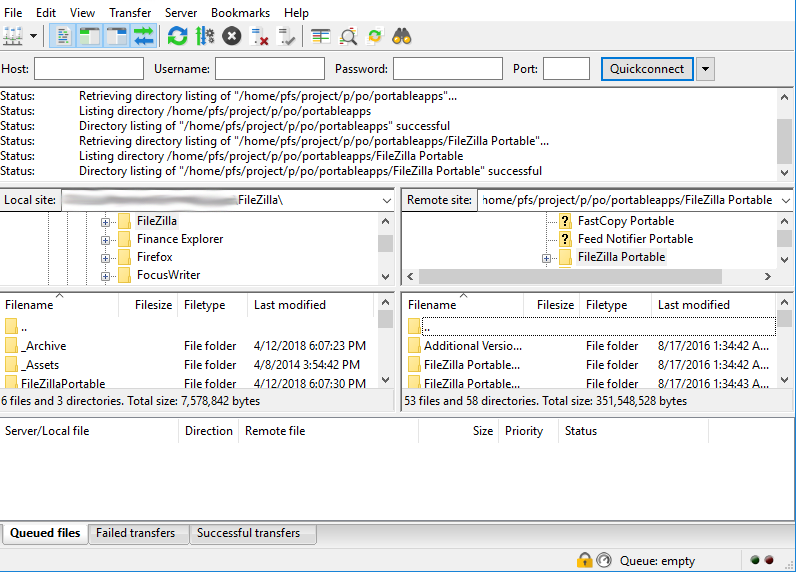
Kuva 3. FileZilla-käyttöliittymä
Jos kaikki vaiheet on suoritettu oikein, hdd1-osa tulee näkyviin, mikä on konsolin kiintolevy, josta voit ladata pelejä sopivassa muodossa suoraan Internetistä. Oikeastaan kuinka muodostaa yhteyden xbox 360 kannettavaan tietokoneeseen, sinun ei tarvitse maalata, koska kaikki toimii samalla periaatteella. Tärkeintä on reitittimen läsnäolo.
Kuinka yhdistää XBOX One tietokoneeseen
Voit turvallisesti sanoa, että XBOX One on kekseliämpi konsoli, jossa sinulla ei vieläkään ole korkealaatuista laiteohjelmistoa ja et voi ladata pelejä siihen, mutta on tilanteita, joissa lähellä ei ole televisiota ja haluat synkronoida sen oman tietokoneesi kanssa. Kaikki on laillista ja paljon yksinkertaisempaa.
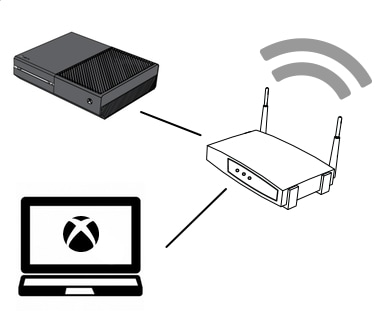
Kuva 4. XBOX One -sovelluksen kytkentäkaavio tietokoneeseen
Tärkeimmät vaatimukset tällaiselle yhteydelle ovat:
- XBOX One tai vanhempi versio;
- Tietokoneen asennus, jossa on asennettu käyttöjärjestelmä Windows 10;
- Jaettu lähiverkko (tarvitaan reititin).
Tässä, muuten, on erittäin tärkeää yhdistää kaikki kaapelin tai vähintään 5 GHz: n korkeataajuisen WiFi-yhteyden kautta, koska alhaisemmilla nopeuksilla lähetetyn kuvan laatu kärsii huomattavasti.
Vaiheittainen XBOX One muodostaa yhteyden tietokoneeseen tai kannettavaan tietokoneeseen seuraavasti:
- Molemmat laitteet käynnistyvät ja muodostavat yhteyden samaan verkkoon;
- Sovellus “XBOX” käynnistetään PC: llä - välilehti “Yhteys” - “Suorita suoratoisto”;
- Kuva näkyy näytöllä.
Jos ongelmia ei ole ja laite ei synkronoi, sinun on yritettävä tehdä kaikki käsin:
- Siirry valikkoon, sitten “Asetukset” - “Verkko” - “Lisäasetukset” - “Etsi IP-osoite”
- Siirry sen jälkeen PC: n “XBOX” -ohjelman päävalikkoon
- Napsauta "Lisää laite" ja täytä IP-digisovittimet manuaalisesti »

Kuva 5. Mahdollisuus pelata PC: llä ohjaussauvien suoran yhteyden kautta
Voit myös säätää videolähetyksen laatua asettamalla asetukset korkeammalle tai pienemmälle, jotta ruudunopeutta voidaan jollain tavalla säätää, nähdä tiedonsiirron tilastot, ottaa käyttöön tai poistaa käytöstä äänilaite ja paljon muuta.
Mutta on syytä huomata, että jos tietokoneella tai näytöllä on HDMI-lähtö, niin sitä on helpompaa käyttää. Tällainen tiedonsiirto kuitenkin kuluttaa kuvanlaatua vakavasti, ja sitä voidaan käyttää yksinomaan väliaikaisena vaihtoehtona. No, tietenkin, on paljon helpompaa pelien pelaaminen synkronoidun tilin kautta ohjaussauvan avulla.
tulokset
Jos jotain tässä ohjeessa oli käsittämätöntä, suositellaan katsomaan tätä videota, jossa kaikki näkyy selvästi:
XBOX: n kytkeminen ei ole kaikkein aikaavievin prosessi, ja verrattuna moniin kilpailukykyisiin konsoliin kaikki tässä on todella yksinkertaista. Xbox 360: n tapauksessa - tämä on suora tarve, joka avaa uskomattoman määrän vaihtoehtoja pelien määrittämiseen ja lataamiseen, mutta XBOX One on pikemminkin tietty väliaikainen tarve, joka voidaan ratkaista yksinkertaisella tavalla. Yleensä molemmat menetelmät toimivat ja niitä voidaan turvallisesti suositella käytettäväksi.



